怎么查看电脑IP地址
用户遇到需要查看电脑IP地址的情况该怎么解决?下面小编给大家提供三种解决办法,方法一:在电脑设置中通过查看电脑硬件属性查看电脑iP地址。方法二:通过运行程序查看电脑IP地址。方法三:通过浏览器查看电脑IP地址。下面是小编整理的详细的操作步骤,一起来看看吧。
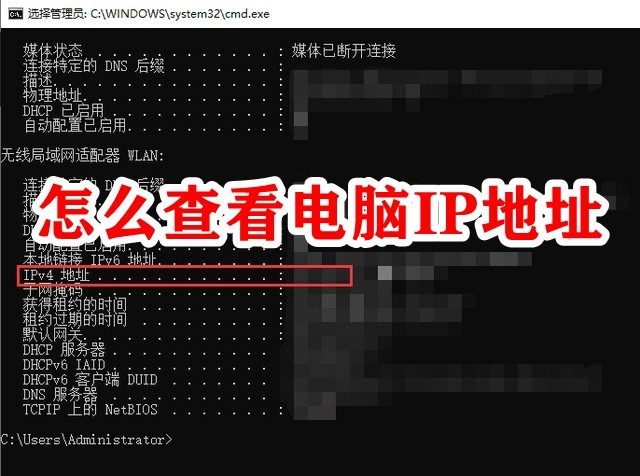
怎么查看电脑IP地址
方法一:在电脑设置中查看电脑iP地址
通过查看电脑硬件属性,可以很方便且准确的查看自己的IP地址。操作步骤如下:
步骤1.在电脑上左侧打开【设置】,选择“打开‘网络和internet”设置选项。
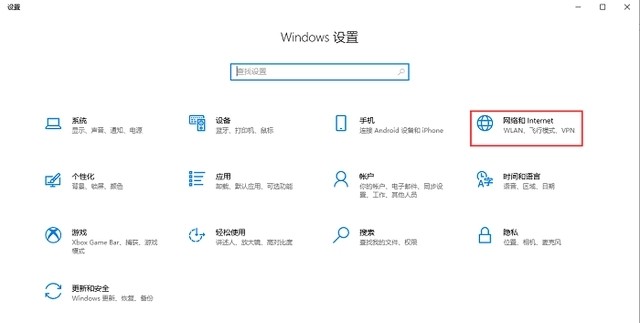
步骤2.打开“网络和internet”设置,点击“硬件属性”,打开”WLAN“窗口。
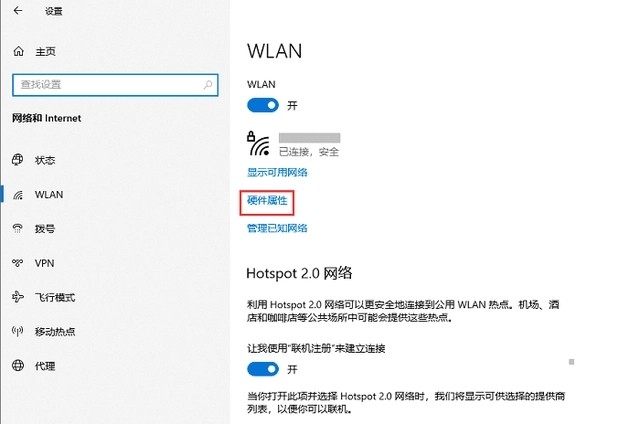
步骤3.在“WLAN”窗口中的IPv4地址,即可查看到自己电脑的IP地址。
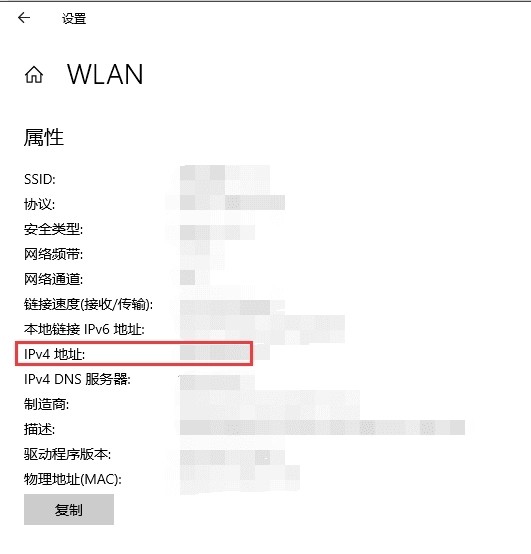
方法二:通过运行程序查看电脑IP地址
步骤1.在键盘上按“WIN+R”组合键,打开运行窗口,之后在运行窗口中输入“cmd”,点击确定;
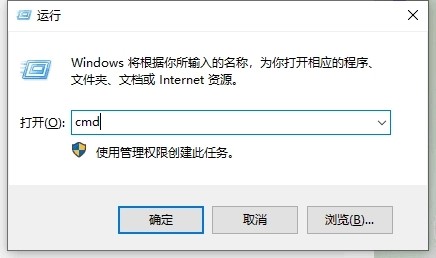
步骤2.在打开的窗口中,输入ipconfig/all,按下Enter键。
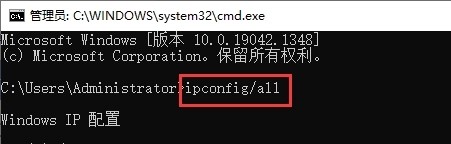
步骤3.查看IPv4地址,即为本地电脑上IP地址。
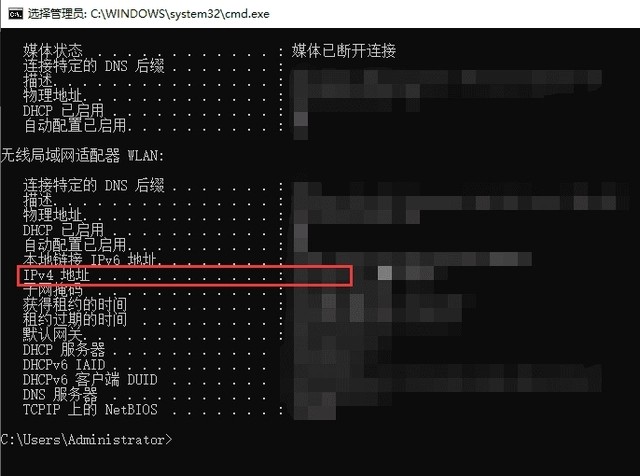
方法三:通过浏览器查看电脑IP地址
通过浏览器(任何浏览器均可)在搜索栏中输入“IP”关键词,点击搜索,就能看您的电脑IP地址了。
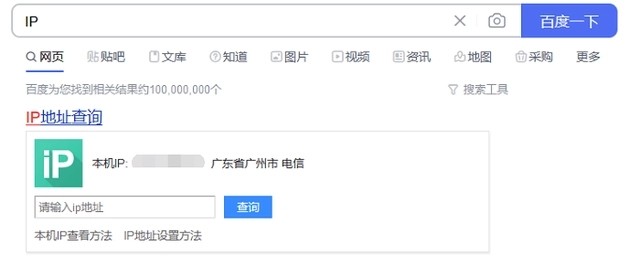
最新推荐
-
excel怎么把一列数据拆分成几列 excel一列内容拆分成很多列

excel怎么把一列数据拆分成几列?在使用excel表格软件的过程中,用户可以通过使用excel强大的功能 […]
-
win7已达到计算机的连接数最大值怎么办 win7连接数达到最大值

win7已达到计算机的连接数最大值怎么办?很多还在使用win7系统的用户都遇到过在打开计算机进行连接的时候 […]
-
window10插网线为什么识别不了 win10网线插着却显示无法识别网络

window10插网线为什么识别不了?很多用户在使用win10的过程中,都遇到过明明自己网线插着,但是网络 […]
-
win11每次打开软件都弹出是否允许怎么办 win11每次打开软件都要确认

win11每次打开软件都弹出是否允许怎么办?在win11系统中,微软提高了安全性,在默认的功能中,每次用户 […]
-
win11打开文件安全警告怎么去掉 下载文件跳出文件安全警告

win11打开文件安全警告怎么去掉?很多刚开始使用win11系统的用户发现,在安装后下载文件,都会弹出警告 […]
-
nvidia控制面板拒绝访问怎么办 nvidia控制面板拒绝访问无法应用选定的设置win10

nvidia控制面板拒绝访问怎么办?在使用独显的过程中,用户可以通过显卡的的程序来进行图形的调整,比如英伟 […]
热门文章
excel怎么把一列数据拆分成几列 excel一列内容拆分成很多列
2win7已达到计算机的连接数最大值怎么办 win7连接数达到最大值
3window10插网线为什么识别不了 win10网线插着却显示无法识别网络
4win11每次打开软件都弹出是否允许怎么办 win11每次打开软件都要确认
5win11打开文件安全警告怎么去掉 下载文件跳出文件安全警告
6nvidia控制面板拒绝访问怎么办 nvidia控制面板拒绝访问无法应用选定的设置win10
7win11c盘拒绝访问怎么恢复权限 win11双击C盘提示拒绝访问
8罗技驱动设置开机启动教程分享
9win7设置电脑还原点怎么设置 win7设置系统还原点
10win10硬盘拒绝访问怎么解决 win10磁盘拒绝访问
随机推荐
专题工具排名 更多+





 闽公网安备 35052402000376号
闽公网安备 35052402000376号